Ändra bildbakgrund med en otroligt användbar bakgrundsredigerare
Om du är förtjust i att redigera och lägga upp bilder på ditt sociala mediekonto, kan bakgrunden på en bild också vara en av dina husdjur. Detta gäller särskilt om bakgrunden inte passar motivets tema. Eller så finns det fotobombplan som förstör hela bilden. För detta ändamål vill du ta bort de oönskade objekten i bakgrunden.
Med detta i åtanke måste du verkligen vara uppmärksam på bakgrunden på ditt foto. Som vi vet spelar bakgrund en stor roll i den övergripande kompositionen. Hädanefter listar vi de mest användbara verktygen du kan använda för att ändra bildbakgrund lätt. Fortsätt läsa för att lära dig mer.
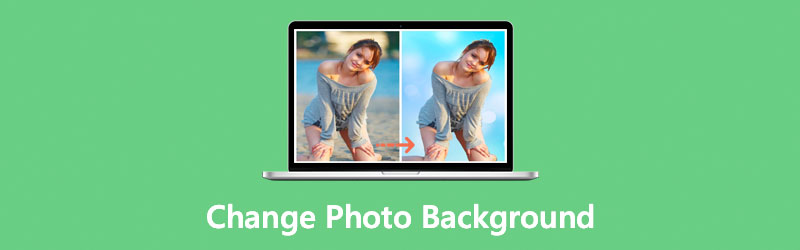
- Del 1. Hur man ändrar bakgrunden till en bild online
- Del 2. Anmärkningar om att ändra bakgrunden till ett foto
- Del 3. Vanliga frågor om att ändra bakgrunden på ett foto
Del 1. Hur man ändrar bakgrunden till en bild online
Använder sig av Vidmore Background Remover Online, kan du bli av med bakgrund automatiskt eller med mindre mänsklig inblandning. Verktyget är integrerat med AI (artificiell intelligens) som hjälper till att skilja motivet från bakgrunden. Sedan kommer den omedelbart att ta bort bakgrunden med ett exakt snitt. Å andra sidan kan du använda programmets manuella bakgrundsborttagning, speciellt för komplexa bakgrunder som djurpäls och människohår. För att inte tala om, du kan justera penselstorleken för att passa dina krav och spåra motivet med lätthet.
Det bästa är att det erbjuder solida bakgrundsfärger för att ersätta bakgrunden med solida färger. Dessutom tillåter det användare att ladda upp sin egen bakgrund och få tillgång till grundläggande fotoredigeringsfunktioner för att ändra bilden. För detaljerade riktlinjer för detta fotobakgrundsändring online-verktyg, kan du hänvisa till stegen nedan.
Steg 1. Starta webbtjänstprogrammet
Först och främst, besök Vidmore Background Remover Onlines officiella webbplats med hjälp av en webbläsare på din dator. Skriv bara dess namn i adressfältet och tryck Stiga på på datorns tangentbord. Sedan bör du nå programmets huvudsida.
Steg 2. Ladda upp en bildfil
Efter det klickar du på Ladda upp porträtt från verktygets huvudgränssnitt. Alternativt kan du använda verktygets dra-och-släpp-funktion för att ladda upp bekvämt. För att göra det, öppna en mapp och släpp bildfilen från din mapp till det angivna uppladdningsområdet.
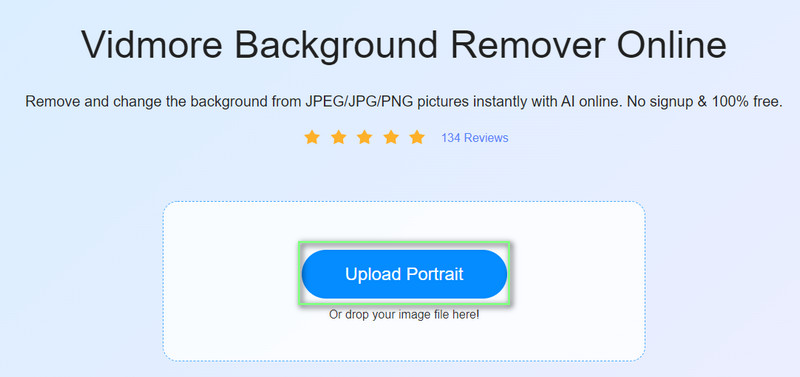
Steg 3. Byt ut bakgrunden på fotot
När bildfilen har laddats in i programmet kommer motivet automatiskt att separeras från dess bakgrund. Samtidigt tas bakgrunden av fotot du laddade upp eller bort. Du kan rengöra skärningen av bakgrunden ytterligare genom att förfina kanterna.
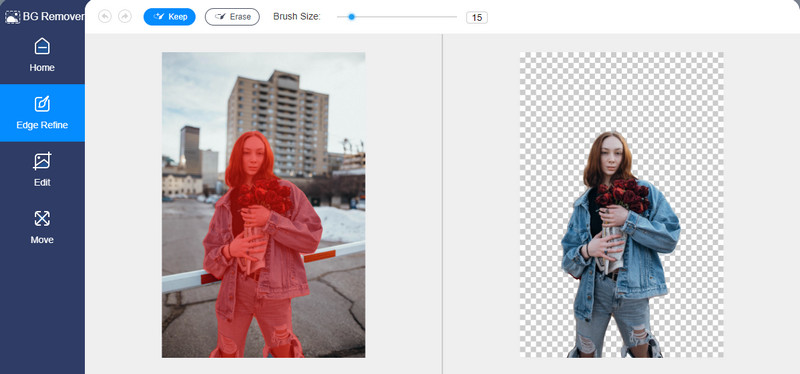
Nu kan du välja att ändra bakgrunden till genomskinlig, ersätta den med en ny bakgrundsfärg eller ändra den mot din egen grafiska bakgrund. Här är hur:
Ändra bakgrund till transparent (valfritt)
Om du vill spara fotot med en genomskinlig bakgrund, välj Rensa BG från bakgrundsvalet. Det är det första alternativet som ser ut som en stoppsymbol.
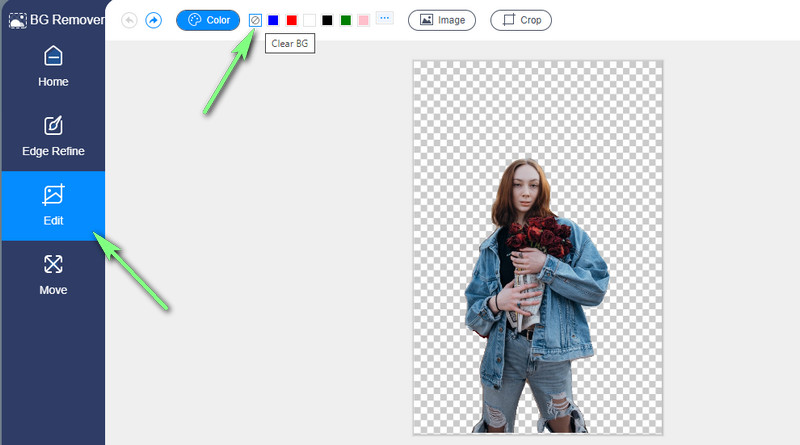
Ändra bakgrundsfärgen (valfritt)
Du kan också välja bland färgerna som visas på urvalet. Om du vill kan du klicka på de tre prickarna för att få önskad färg. Å andra sidan kan du redigera RGB-koden och få den exakta färgen.
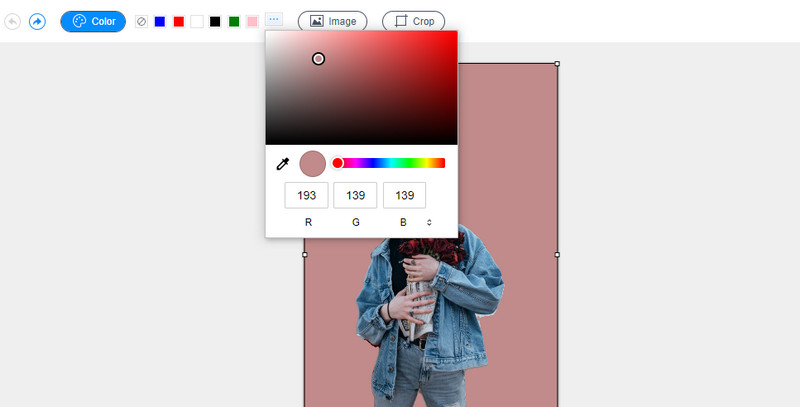
Ändra bakgrundsbilden (valfritt)
För att ändra bakgrunden till din egen grafik, klicka helt enkelt på knappen Bild bredvid färgvalet. Klicka på Plus symbolknappen. Bläddra sedan och välj din målgrafikbakgrund från din lokala enhet. När du har laddat upp, välj den för att ställa in den som fotobakgrund.
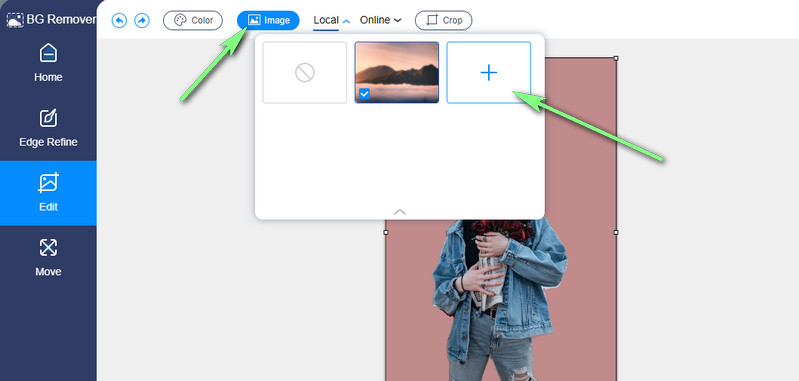
Ytterligare tips: Du kan flytta motivet var som helst i bilden. Du kan också ändra storlek, vända och rotera enligt dina krav.
Steg 4. Spara det ändrade fotot
Efter att ha ändrat bakgrundsbilden kan du spara den slutliga versionen av den. Klicka bara på Ladda ner och titta på din webbläsares nedladdningssida för att förhandsgranska. Under tiden kan du bearbeta ett annat foto genom att klicka på Ny bild knapp. Det är så enkelt och snabbt att ersätta ett bakgrundsfoto med detta program.
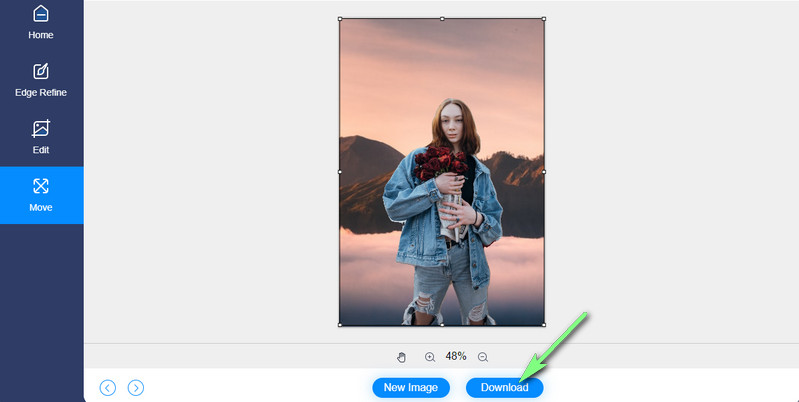
Del 2. Anmärkningar om att ändra bakgrunden till ett foto
Du kan ha problem med att få dina bilder att se bra ut eller förbättra dem. Ibland tar vi foton och tar bort bakgrunden för att infoga och ersätta den med en annan bakgrund. Ändå kommer det att finnas fall där resultatet inte är tillfredsställande. Det är därför vi har tagit fram en lista med tips och tricks som du kan titta på för att ändra bildbakgrunden på dina fotografier med fantastiska resultat. Kom ihåg att dessa bara är en snabb genomgång. Din tid för att öva dem är nödvändig för att du ska förbättra dig.
Tips 1: Finjustera urvalet
När bilden du redigerar har en komplex bakgrund, är den manuella bakgrundsborttagningen din bästa vän. Utöver det måste du justera markeringen för att snabbt isolera förgrunden från bakgrunden. På den anteckningen kan du behöva ändra penselstorleken och zooma in i bilden för att hjälpa dig enkelt spåra även de minsta detaljerna.
Tips 2: Välj lämplig bakgrund
När du väljer en bakgrund är det viktigt att den blandar eller matchar motivets fokus. Förutom att ditt motiv ser bra ut med den nya bakgrunden bör det också ge rätt ton och stämning för hela bilden. Säg att du fångade en person eller ett djur som ditt motiv. Det är bra att infoga suddig naturlig bakgrund för att framhäva ansiktsuttryck eller särdrag hos motivet.
Tips 3: Justera bakgrunden
Om du vill infoga önskad bakgrund som inte stämmer överens med motivet kan du gå vidare med några grundläggande justeringar. Du kan leka med inställningar som högdagrar, kontrast och mättnad.
Tips 4: Använd effekter och filter
Beroende på vilket tema du vill uppnå, använd filter och effekter efter att ha ersatt bakgrunden på ett foto. Det här tipset är relevant för tips nummer 3 och 4 eftersom användning av filter och effekter kommer att påverka hela stämningen i bilden. Du kan undvika tråkig fotografering när du väl förstår de rätta effekterna och filtren att använda.
Tips 5: Maximera funktionerna för oskärpa och skärpa
Ibland när man försöker ta bort en bakgrund finns vissa delar kvar. För detta kan du skärpa förgrunden och använda mer oskärpa i bakgrunden. På detta sätt kan bakgrundsborttagare enkelt särskilja bildens fokus och isolera bakgrunden från förgrunden.
Vidare läsning:
En konkret guide för att ta skärmdumpar med VLC Media Player
8 Bästa GIF till JPG Image Converter -program: Gratis och med Photoshop
Del 3. Vanliga frågor om att ändra bakgrunden på ett foto
Hur kan jag ändra min bakgrundsbild på mobilen?
Alla människor är säkert inte bra på att redigera foton, särskilt när det gäller att ta bort bakgrunden på en bild. Och om du är en av de personer som vill lära dig att ta bort bakgrunden på en bild på en smartphone, finns det flera mobilredigeringsverktyg som hjälper dig att få det här jobbet gjort. Dessutom är de användarvänliga, så du behöver inga tekniska färdigheter. Tänk på sådana som Simple Background Changer och Background Eraser som finns på App Store och Google Play Store.
Hur ändrar man bakgrunden på en bild i Photoshop?
Uppriktigt sagt gjorde Adobe det relativt enkelt att ta bort bakgrunden på ett foto. Du kanske vill ta bort de onödiga eller oönskade delarna i fotot, särskilt bakgrunden, med hjälp av Photoshop. Photoshop kommer med olika utskärningsverktyg, inklusive Quick Selection, Lasso Tool och Pen Tool. Ändå heter det mest populära verktyget för borttagning av bakgrunden i Photoshop Ta bort bakgrund under snabbåtgärderna i appens egenskaper. Med den kan du ta bort bakgrunden med bara ett klick.
Hur kan jag göra bakgrunden till mitt foto helt svart?
Samma borr. Inledningsvis måste du isolera förgrunden från bakgrunden på fotot. Gör ett rent snitt genom att ta bort några vassa kanter och ändra bakgrunden. Ställ nu in en solid bakgrund eller infoga motivet, som är den återstående delen i originalfotot. Sätt sedan in det i ett annat foto utan detaljer förutom den svarta färgen. Du kan snabbt uppnå detta med Vidmore Background Remover Online. Du kan ändra PNG-bakgrundsfärger eller något annat bildfilformat med den.
Slutsats
Inlärning hur man ändrar bakgrunden på en bild behöver inte vara komplicerat. Det är faktiskt lätt att bemästra. Dessutom är processen ingen svett när du har rätt verktyg för att ta bort bakgrunden. Å andra sidan kan du följa riktlinjerna nedan för att uppnå PNG- eller JPG-bakgrundsändringen utan att ladda ner en app. För ytterligare fotoförbättringar och för att generera fantastiska resultat för dina foton finns det tips och tricks för att ta bort bakgrunden du kan hänvisa till.


